Auteur : Trix Cyrus
Outil Waymap Pentesting : cliquez ici
TrixSec Github : cliquez ici
Télégramme TrixSec : cliquez ici
Démarrer avec l'IA et le Machine Learning nécessite un environnement de développement bien préparé. Cet article vous guidera dans la configuration des outils et des bibliothèques nécessaires à votre parcours IA/ML, garantissant un démarrage en douceur pour les débutants. Nous discuterons également des plateformes en ligne comme Google Colab pour ceux qui souhaitent éviter les configurations locales complexes.
Configuration système requise pour le développement AI/ML
Avant de vous lancer dans des projets d'IA et d'apprentissage automatique, il est essentiel de vous assurer que votre système peut gérer les demandes de calcul. Alors que la plupart des tâches de base peuvent s'exécuter sur des machines standards, des projets plus avancés (comme l'apprentissage en profondeur) peuvent nécessiter un meilleur matériel. Voici une répartition des exigences système en fonction de la complexité du projet :
1. Pour les débutants : petits projets et apprentissage
-
Système d'exploitation : Windows 10/11, macOS ou toute distribution Linux moderne.
-
Processeur : CPU double cœur (Intel i5 ou équivalent AMD).
-
RAM : 8 Go (minimum) ; 16 Go recommandés pour un multitâche plus fluide.
-
Stockage :
- 20 Go d'espace libre pour Python, les bibliothèques et les petits ensembles de données.
- Un SSD est fortement recommandé pour des performances plus rapides.
-
GPU (carte graphique) : Pas nécessaire ; Le processeur suffira pour les tâches de base de ML.
-
Connexion Internet : Requise pour télécharger des bibliothèques, des ensembles de données et utiliser des plateformes cloud.
2. Pour les projets intermédiaires : ensembles de données plus grands
-
Processeur : Processeur quadricœur (équivalent Intel i7 ou AMD Ryzen 5).
-
RAM : 16 Go minimum ; 32 Go recommandés pour les grands ensembles de données.
-
Stockage :
- 50 à 100 Go d'espace libre pour les ensembles de données et les expériences.
- SSD pour un chargement et des opérations rapides des données.
-
GPU :
- GPU dédié avec au moins 4 Go de VRAM (par exemple, NVIDIA GTX 1650 ou AMD Radeon RX 550).
- Utile pour entraîner des modèles plus grands ou expérimenter des réseaux de neurones.
-
Affichage : Deux moniteurs peuvent améliorer la productivité lors du débogage et de la visualisation du modèle.
3. Pour les projets avancés : Deep Learning et grands modèles
-
Processeur : CPU hautes performances (Intel i9 ou AMD Ryzen 7/9).
-
RAM : 32 à 64 Go pour gérer les opérations gourmandes en mémoire et les grands ensembles de données.
-
Stockage :
- 1 To ou plus (SSD fortement recommandé).
- Un stockage externe peut être nécessaire pour les ensembles de données.
-
GPU :
- Les GPU NVIDIA sont préférés pour l'apprentissage en profondeur en raison de la prise en charge de CUDA.
- Recommandé : NVIDIA RTX 3060 (12 Go de VRAM) ou supérieur (par exemple, RTX 3090, RTX 4090).
- Pour les options budgétaires : NVIDIA RTX 2060 ou RTX 2070.
-
Refroidissement et alimentation :
- Assurez un refroidissement adéquat des GPU, en particulier lors de longues séances d'entraînement.
- Alimentation fiable pour prendre en charge le matériel.
4. Plateformes cloud : si votre système échoue
Si votre système ne répond pas aux spécifications ci-dessus ou si vous avez besoin de plus de puissance de calcul, envisagez d'utiliser des plateformes cloud :
-
Google Colab : Gratuit avec accès aux GPU (extensible vers Colab Pro pour une durée d'exécution plus longue et de meilleurs GPU).
-
AWS EC2 ou SageMaker : Instances hautes performances pour les projets de ML à grande échelle.
-
Azure ML ou GCP AI Platform : Convient aux projets de niveau entreprise.
-
Kaggle Kernels : Gratuit pour les expériences avec des ensembles de données plus petits.
Configuration recommandée en fonction du cas d'utilisation
| Use Case |
CPU |
RAM |
GPU |
Storage |
| Learning Basics |
Dual-Core i5 |
8–16 GB |
None/Integrated |
20–50 GB |
| Intermediate ML Projects |
Quad-Core i7 |
16–32 GB |
GTX 1650 (4 GB) |
50–100 GB |
| Deep Learning (Large Models) |
High-End i9/Ryzen 9 |
32–64 GB |
RTX 3060 (12 GB) |
1 TB SSD |
| Cloud Platforms |
Not Required Locally |
N/A |
Cloud GPUs (e.g., T4, V100) |
N/A |
Cas d'utilisation |
CPU |
RAM |
GPU |
Stockage |
ête>
| Bases de l'apprentissage |
Dual-Core i5 |
8 à 16 Go |
Aucun/Intégré |
20 à 50 Go |
| Projets ML intermédiaires |
Quad-Core i7 |
16 à 32 Go |
GTX 1650 (4 Go) |
50 à 100 Go |
| Deep Learning (grands modèles) |
i9/Ryzen 9 haut de gamme |
32 à 64 Go |
RTX 3060 (12 Go) |
SSD de 1 To |
| Plateformes cloud |
Non requis localement |
N/A |
GPU cloud (par exemple, T4, V100) |
N/A |
Étape 1 : Installer Python
Python est le langage incontournable pour l'IA/ML en raison de sa simplicité et de son vaste écosystème de bibliothèques. Voici comment l'installer :
-
Télécharger Python :
- Visitez python.org et téléchargez la dernière version stable (de préférence Python 3.9 ou version ultérieure).
-
Installer Python :
- Suivez les étapes d'installation correspondant à votre système d'exploitation (Windows, macOS ou Linux).
- Assurez-vous de cocher l'option ajouter Python à PATH lors de l'installation.
-
Vérifier l'installation :
- Ouvrez un terminal et tapez :
python --version
Copier après la connexion
Copier après la connexion
Vous devriez voir la version installée de Python.
Étape 2 : Configuration d'un environnement virtuel
Pour garder vos projets organisés et éviter les conflits de dépendances, c'est une bonne idée d'utiliser un environnement virtuel.
-
Créer un environnement virtuel :
python -m venv env
Copier après la connexion
Copier après la connexion
-
Activer l'environnement virtuel :
.\env\Scripts\activate
Copier après la connexion
-
Sur macOS/Linux :
source env/bin/activate
Copier après la connexion
-
Installer les bibliothèques dans l'environnement :
Après l'activation, toute bibliothèque installée sera isolée dans cet environnement.
Étape 3 : Installation des bibliothèques essentielles
Une fois Python prêt, installez les bibliothèques suivantes, essentielles pour l'AI/ML :
-
NumPy : Pour les calculs numériques.
pip install numpy
Copier après la connexion
-
pandas : Pour la manipulation et l'analyse des données.
pip install pandas
Copier après la connexion
-
Matplotlib et Seaborn : Pour la visualisation des données.
pip install matplotlib seaborn
Copier après la connexion
-
scikit-learn : Pour les algorithmes et outils de base de ML.
pip install scikit-learn
Copier après la connexion
-
TensorFlow/PyTorch : Pour l'apprentissage en profondeur.
pip install tensorflow
Copier après la connexion
ou
pip install torch torchvision
Copier après la connexion
-
Jupyter Notebook : Un environnement interactif pour le codage et les visualisations.
pip install notebook
Copier après la connexion
Étape 4 : Explorer les notebooks Jupyter
Les notebooks Jupyter offrent un moyen interactif d'écrire et de tester du code, ce qui les rend parfaits pour apprendre l'IA/ML.
-
Lancez Jupyter Notebook :
jupyter notebook
Copier après la connexion
Cela ouvrira une interface Web dans votre navigateur.
-
Créer un nouveau carnet :
- Cliquez sur Nouveau > Python 3 Notebook et commencez à coder !
Étape 5 : configuration de Google Colab (facultatif)
Pour ceux qui ne souhaitent pas mettre en place un environnement local, Google Colab est une excellente alternative. C'est gratuit et fournit des GPU puissants pour entraîner des modèles d'IA.
-
Visitez Google Colab :
- Accédez à colab.research.google.com.
-
Créer un nouveau carnet :
- Cliquez sur Nouveau carnet pour commencer.
Installer les bibliothèques (si nécessaire) :
Des bibliothèques comme NumPy et pandas sont préinstallées, mais vous pouvez en installer d'autres en utilisant :
python --version
Copier après la connexion
Copier après la connexion
Étape 6 : tester la configuration
Pour vous assurer que tout fonctionne, exécutez ce test simple dans votre Jupyter Notebook ou Colab :
python -m venv env
Copier après la connexion
Copier après la connexion
La sortie devrait être

Erreurs courantes et solutions
-
Bibliothèque introuvable :
- Assurez-vous d'avoir installé la bibliothèque dans l'environnement virtuel actif.
-
Python non reconnu :
- Vérifiez que Python est ajouté au PATH de votre système.
-
Problèmes du bloc-notes Jupyter :
- Assurez-vous d'avoir installé Jupyter dans le bon environnement.
~Trixsec
Ce qui précède est le contenu détaillé de. pour plus d'informations, suivez d'autres articles connexes sur le site Web de PHP en chinois!

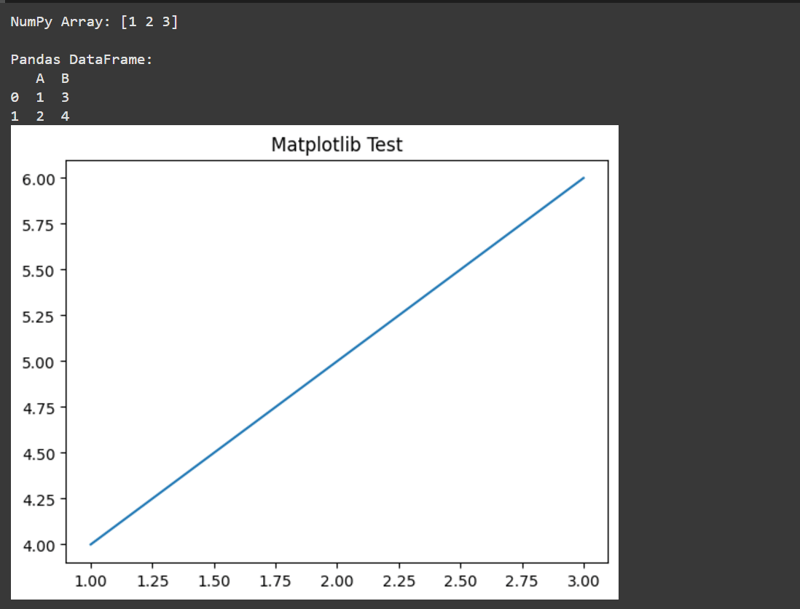
 Quelles sont les principales technologies de pare-feux ?
Quelles sont les principales technologies de pare-feux ?
 Introduction à la classification des systèmes Linux
Introduction à la classification des systèmes Linux
 Quels sont les types d'outils lasso dans PS ?
Quels sont les types d'outils lasso dans PS ?
 Téléchargement de l'application Yiou Exchange
Téléchargement de l'application Yiou Exchange
 Comment vérifier les enregistrements d'appels supprimés
Comment vérifier les enregistrements d'appels supprimés
 code d'activation de la clé Vista
code d'activation de la clé Vista
 projet Microsoft
projet Microsoft
 Comment utiliser la fonction vlookup
Comment utiliser la fonction vlookup